Comment vider le cache sur un Mac ?
Les caches aident les sites et systèmes à fonctionner à pleine vitesse, mais lorsqu'ils sont encombrés, ils peuvent sérieusement ralentir votre Mac. Ils présentent aussi des risques pour votre confidentialité liés au pistage et peuvent révéler des informations sensibles. Nous allons vous expliquer comment vider les caches du navigateur, du système et des applications sur Mac. Avant de commencer, installez Norton AntiTrack pour renforcer le blocage des traqueurs en ligne et la protection de la confidentialité de votre navigation.

Les caches sont conçus pour optimiser le fonctionnement des sites, applications et systèmes en stockant les données fréquemment utilisées pour un accès plus rapide. Cependant, le cache peut finir par s'encombrer lorsqu'il contient trop d'informations ou que celles-ci deviennent obsolètes ou corrompues. Dans tous les cas, cela peut entraîner des problèmes d'affichage, du contenu obsolète, des erreurs de chargement et une perte de performance.
En vidant les caches de votre Mac et en supprimant les données stockées, vous pouvez améliorer les performances des sites web, libérer de l'espace sur votre disque, afficher les contenus les plus récents et limiter les risques pour votre vie privée. Notez toutefois que le vidage du cache peut également entraîner la déconnexion des sites et applications que vous visitez fréquemment. Veillez donc à pouvoir vous reconnecter avant de lancer le nettoyage.
Suivez ces étapes pour découvrir comment vider efficacement les caches de votre MacBook, MacBook Air ou iMac.
Qu'est-ce qu'un cache ?
Un cache est une zone de stockage temporaire qui conserve les données fréquemment utilisées pour un accès plus rapide. Il sert de raccourci pour aider votre ordinateur à charger rapidement des éléments volumineux, comme les images, les polices, le code et les logos. Ainsi, vous n'avez pas à télécharger ces fichiers à chaque retour sur un site ou dans un programme.
Par exemple, lorsque vous consultez un site d'actualités, votre navigateur peut mettre en cache les images, les articles et la mise en page. Lors de votre prochaine visite, ces données seront récupérées directement sur votre appareil au lieu d'être téléchargées à nouveau, ce qui accélère considérablement le chargement du site.
Sur un Mac, il existe différents types de caches : navigateur, système, applications et DNS. Chacun a son utilité, mais tous ont pour but d'améliorer les temps de chargement en stockant localement des données. Découvrez ci-dessous comment gérer chaque type de cache sur Mac.
Comment vider le cache Safari sur Mac ?
Vider le cache de votre navigateur, comme celui de Safari, peut améliorer votre navigation en ligne et assurer l'affichage des contenus les plus récents des sites web. Le nettoyage du cache permet aussi de faciliter la résolution de certains problèmes de chargement ou d'affichage des pages. Néanmoins, cette opération efface également les cookies de session et les données de connexion, donc vous devrez probablement vous reconnecter à vos sites habituels.
Voici comment vider le cache de Safari sur Mac :
1. Ouvrez Safari, cliquez sur Safari dans la barre de menus, puis choisissez Réglages.
2. Cliquez sur l'onglet Avancées et cochez la case Afficher le menu Développement dans la barre des menus (ou Afficher les fonctionnalités pour les développeurs web sur les versions récentes de macOS).
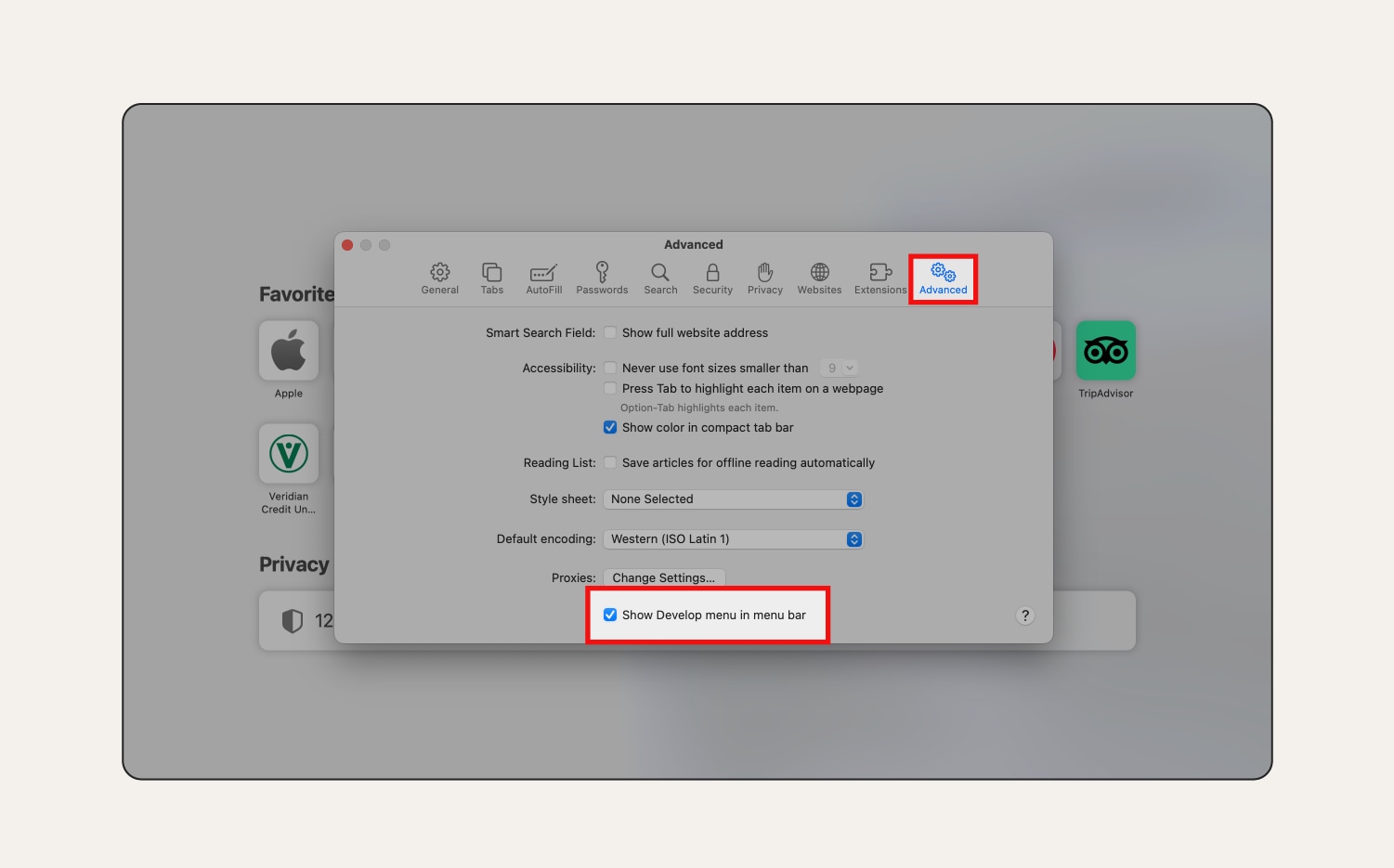
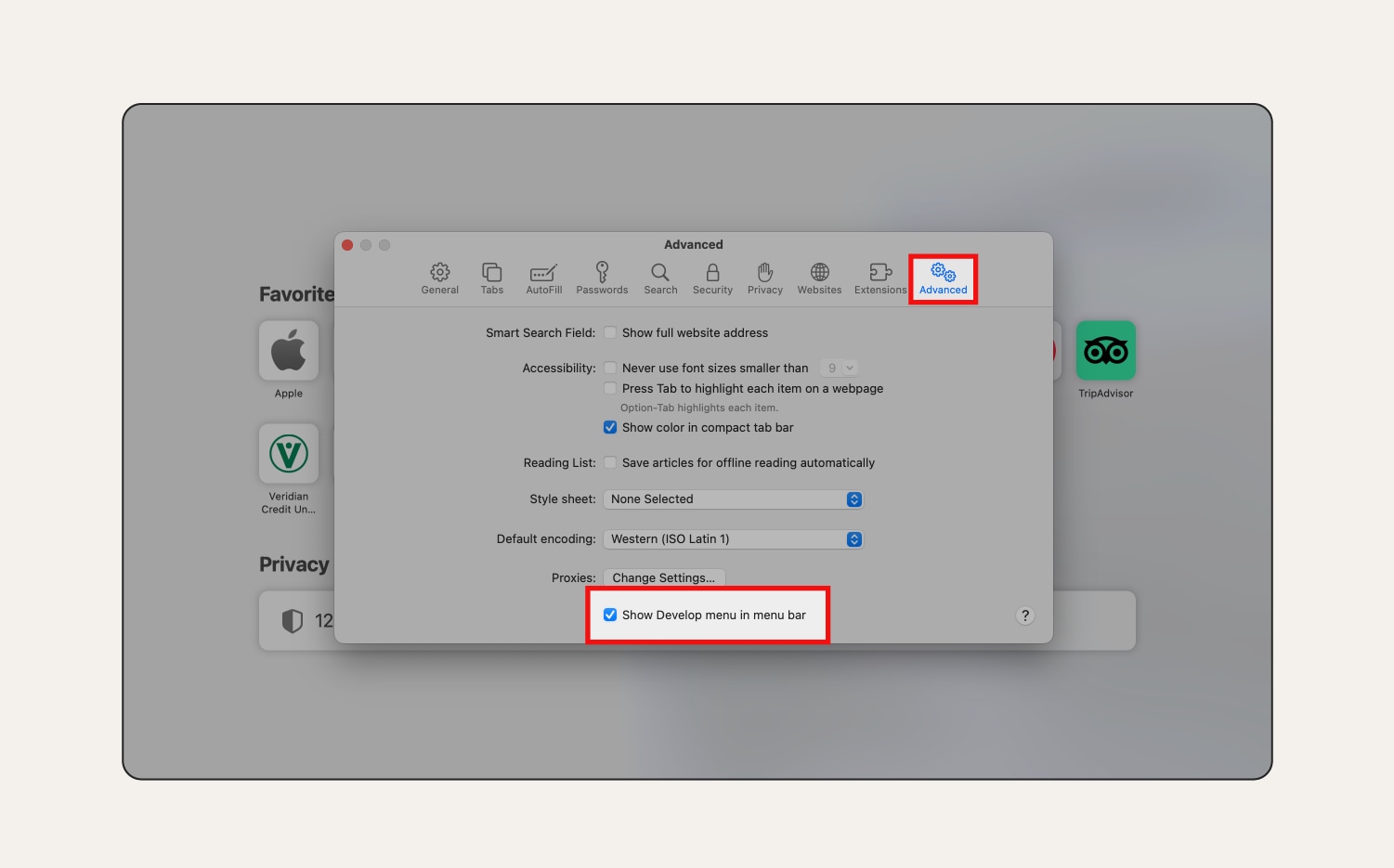
3. Dans la barre de menus de votre Mac, cliquez sur Développement, puis sélectionnez Vider les caches.
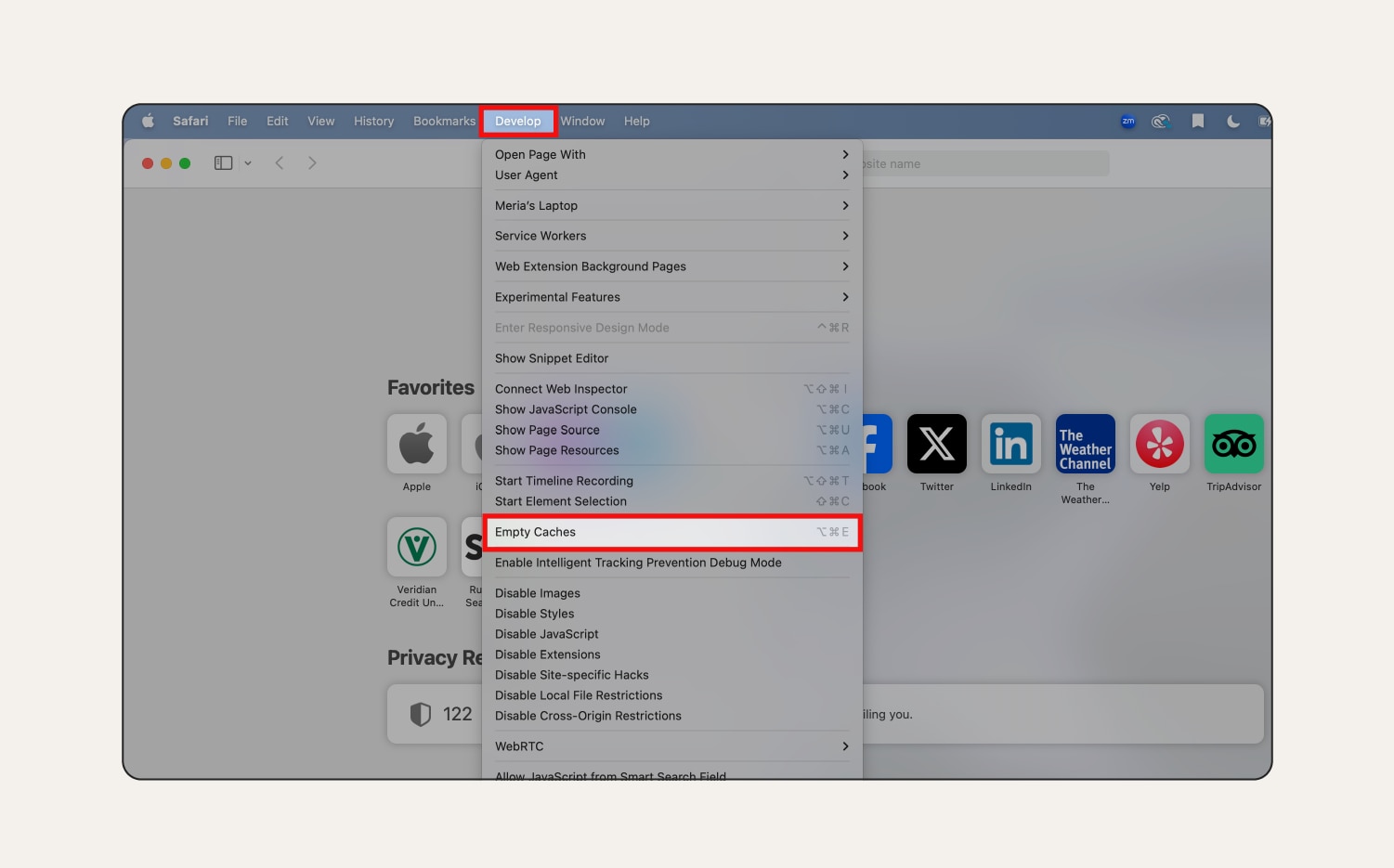
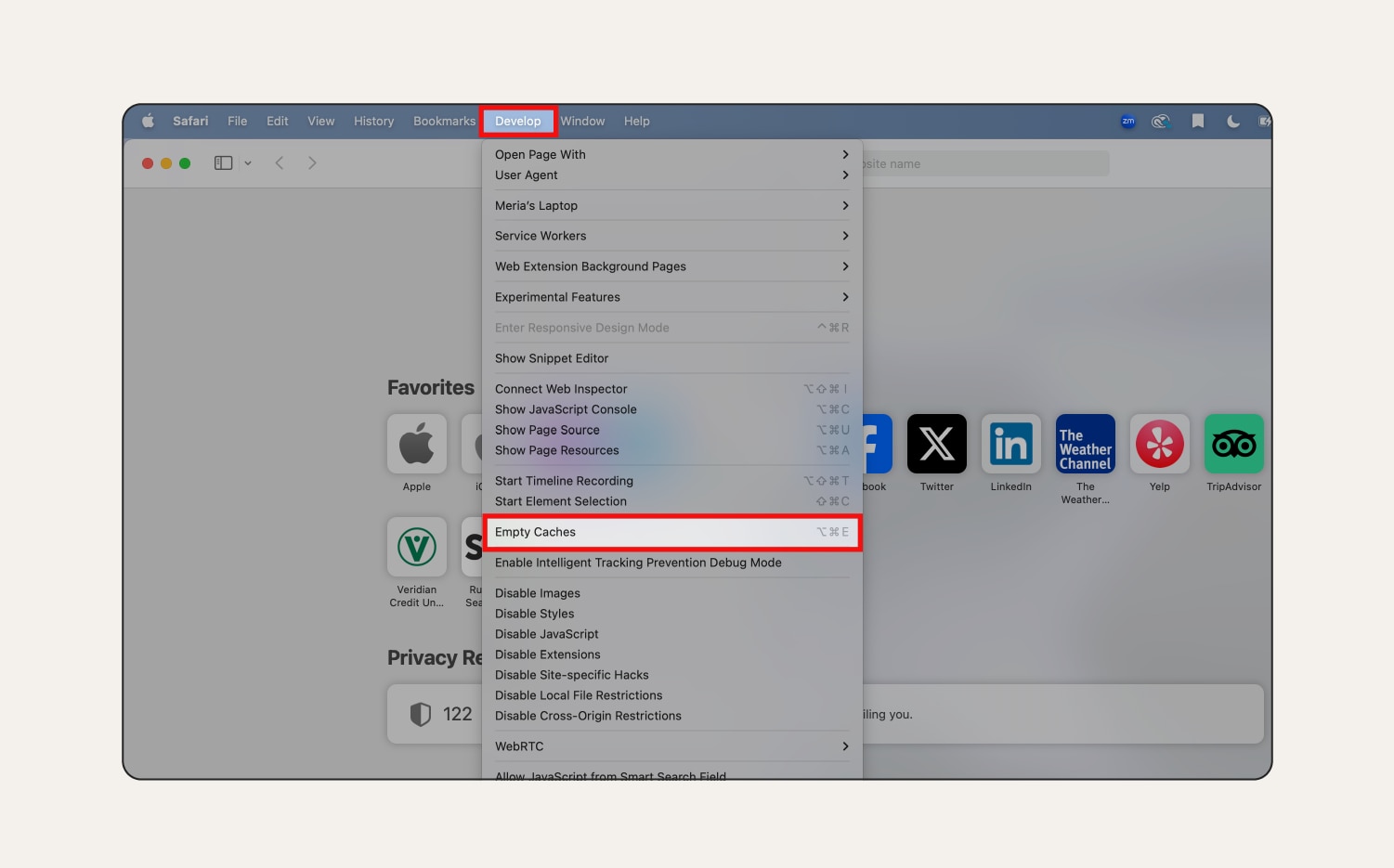
Comment vider le cache de Chrome sur Mac ?
Voyons maintenant comment supprimer le cache et les cookies dans Chrome sur Mac :
1. Ouvrez Chrome, cliquez sur l'icône des options (trois points verticaux) en haut à droite, puis sélectionnez Paramètres.
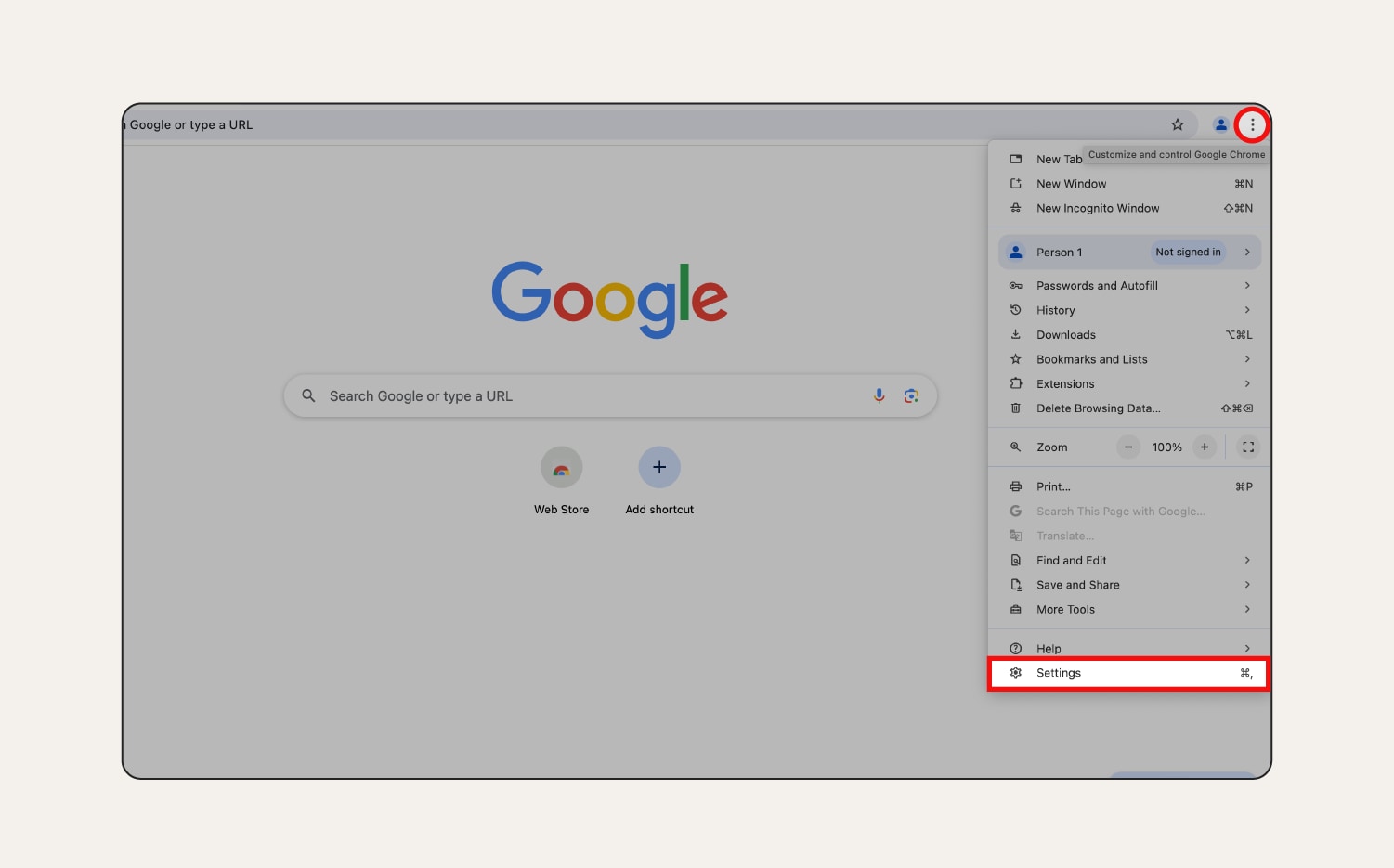
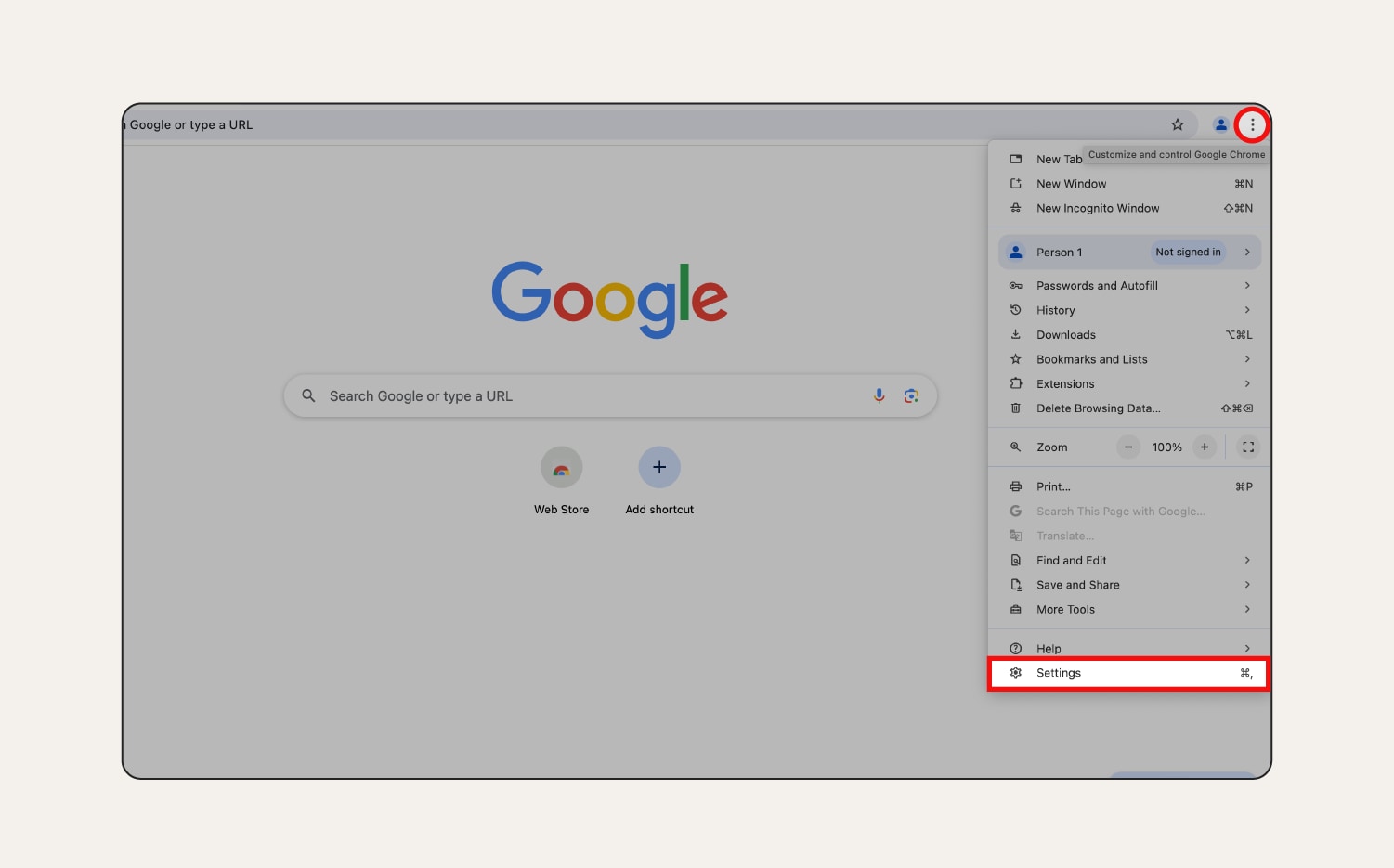
2. Cliquez sur Confidentialité et sécurité > Supprimer les données de navigation.
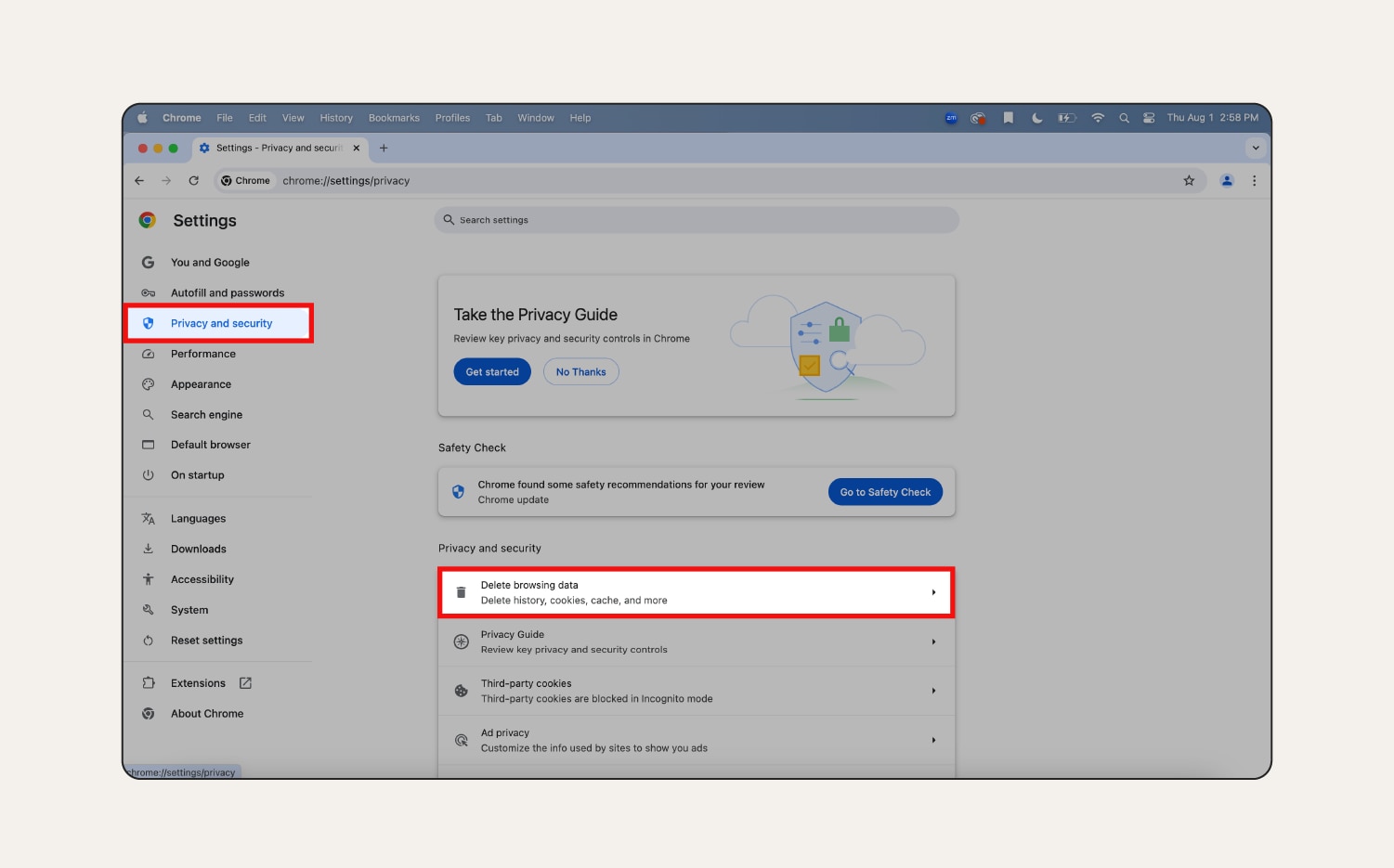
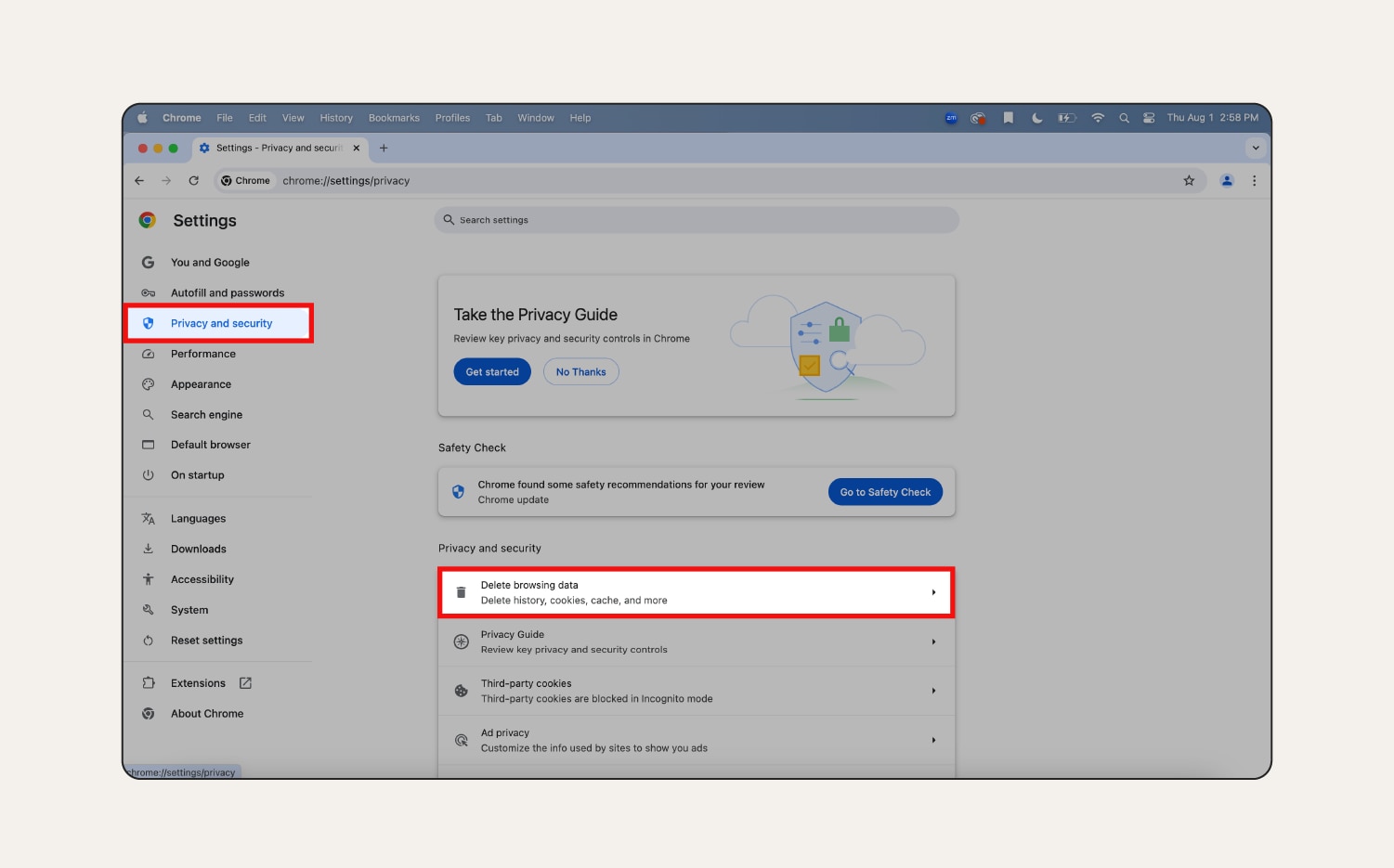
3. En regard de Période, choisissez la période pour laquelle vous souhaitez effacer le cache grâce au menu déroulant. Cochez Historique de navigation, Cookies et autres données des sites et Images et fichiers en cache. Enfin, cliquez sur Supprimer les données.
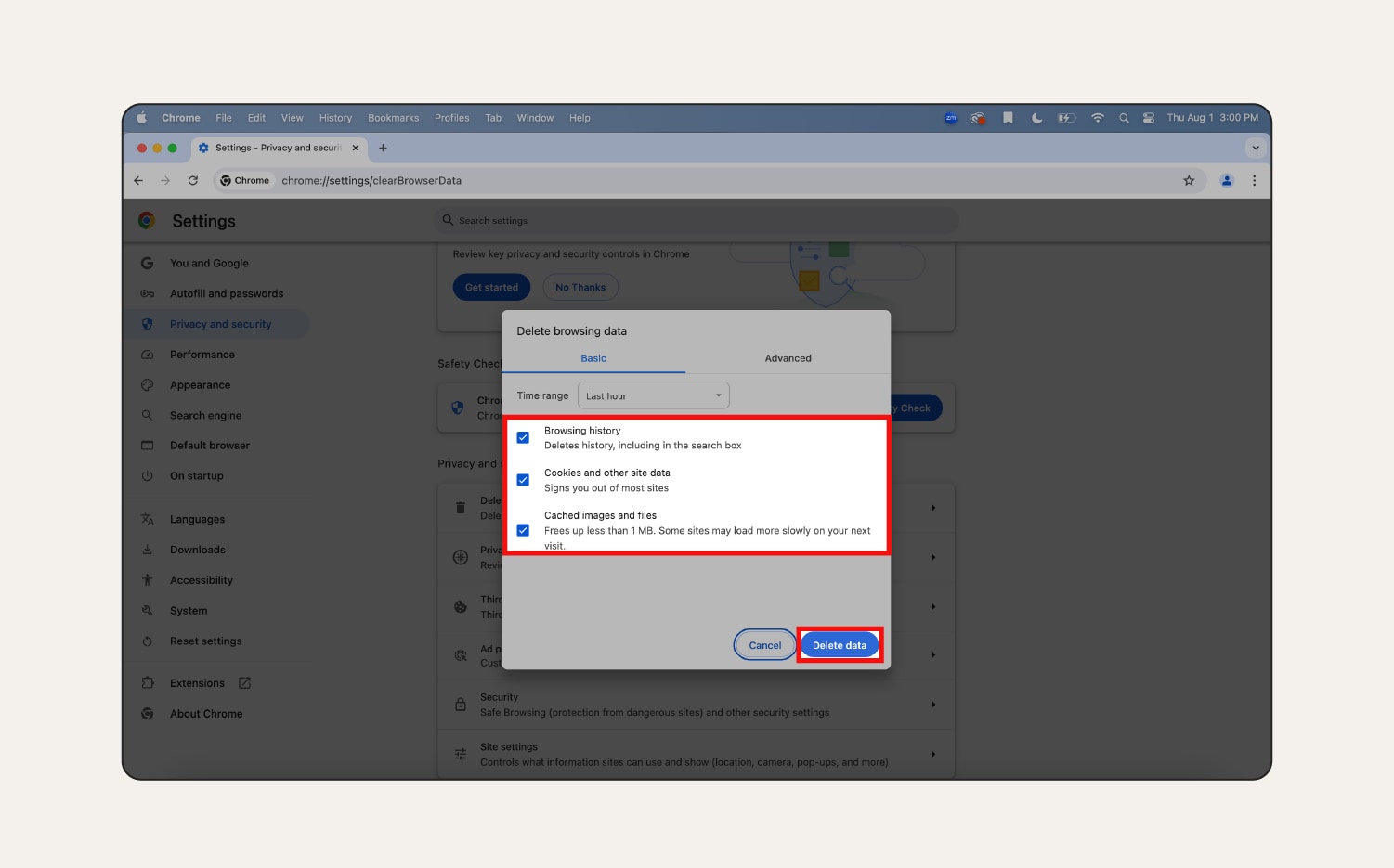
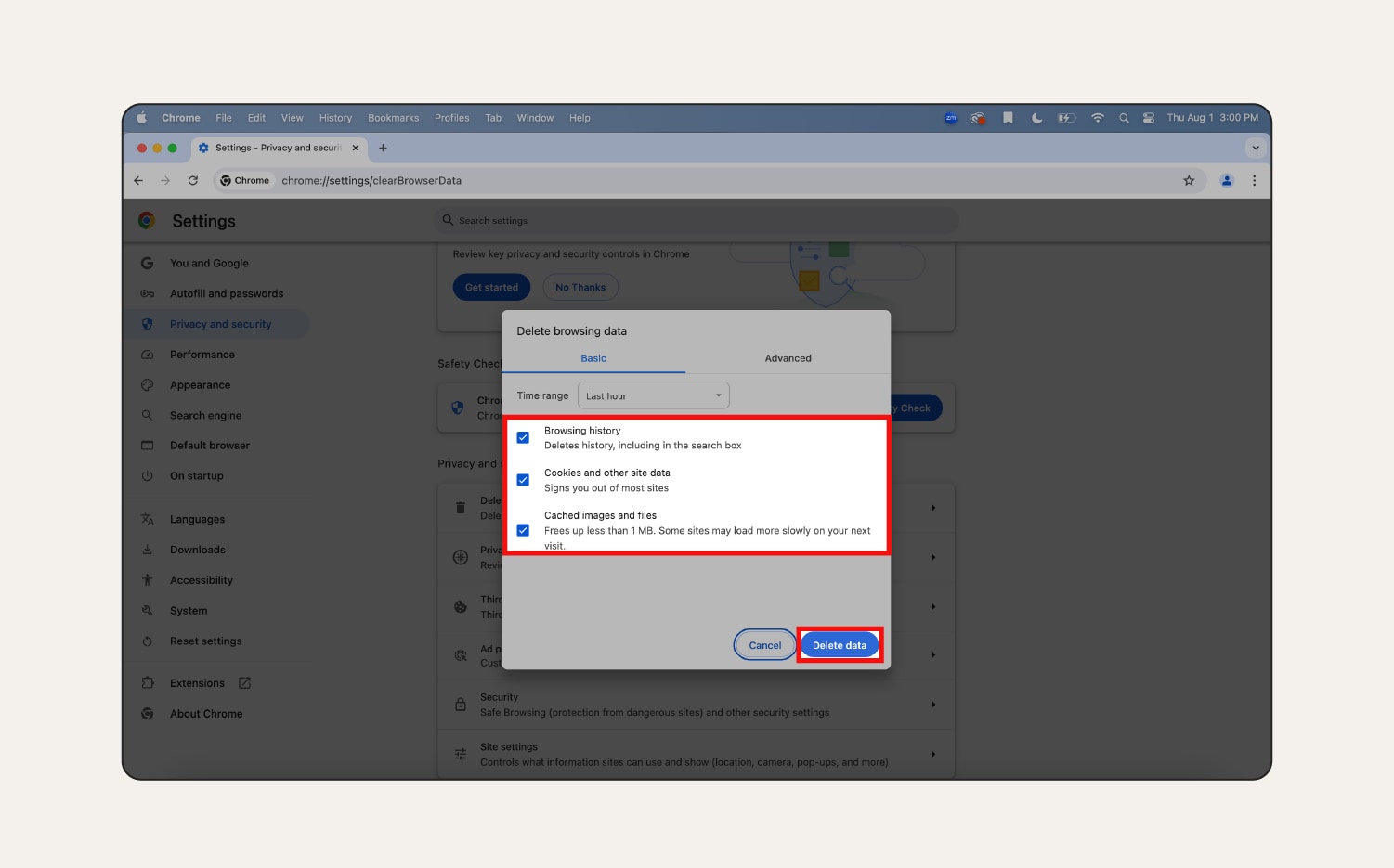
Comment vider le cache de Firefox sur Mac ?
Découvrons maintenant comment vider votre cache et vos cookies sur Firefox :
1. Ouvrez Firefox, cliquez sur le menu Application (trois lignes horizontales), puis choisissez Paramètres.
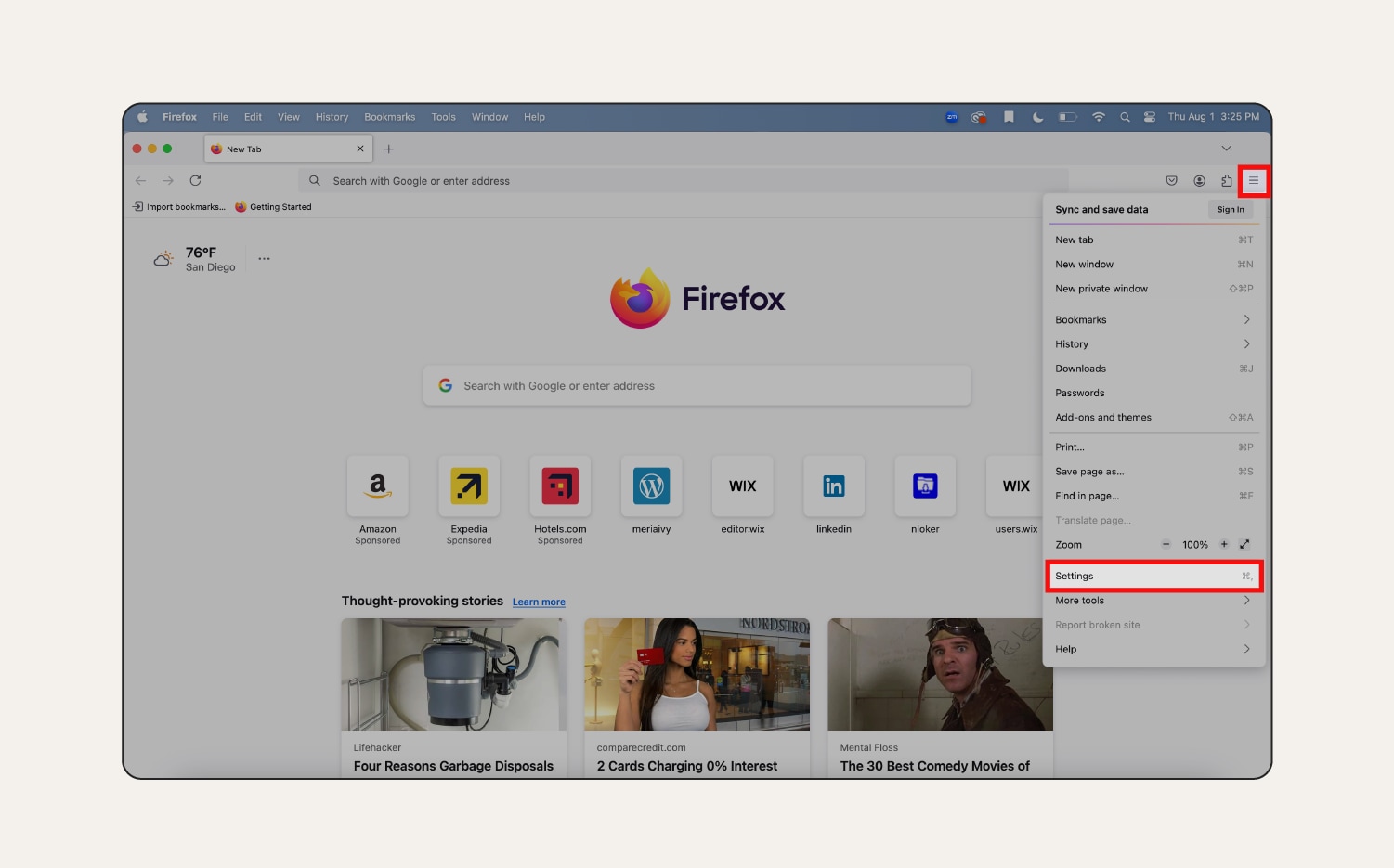
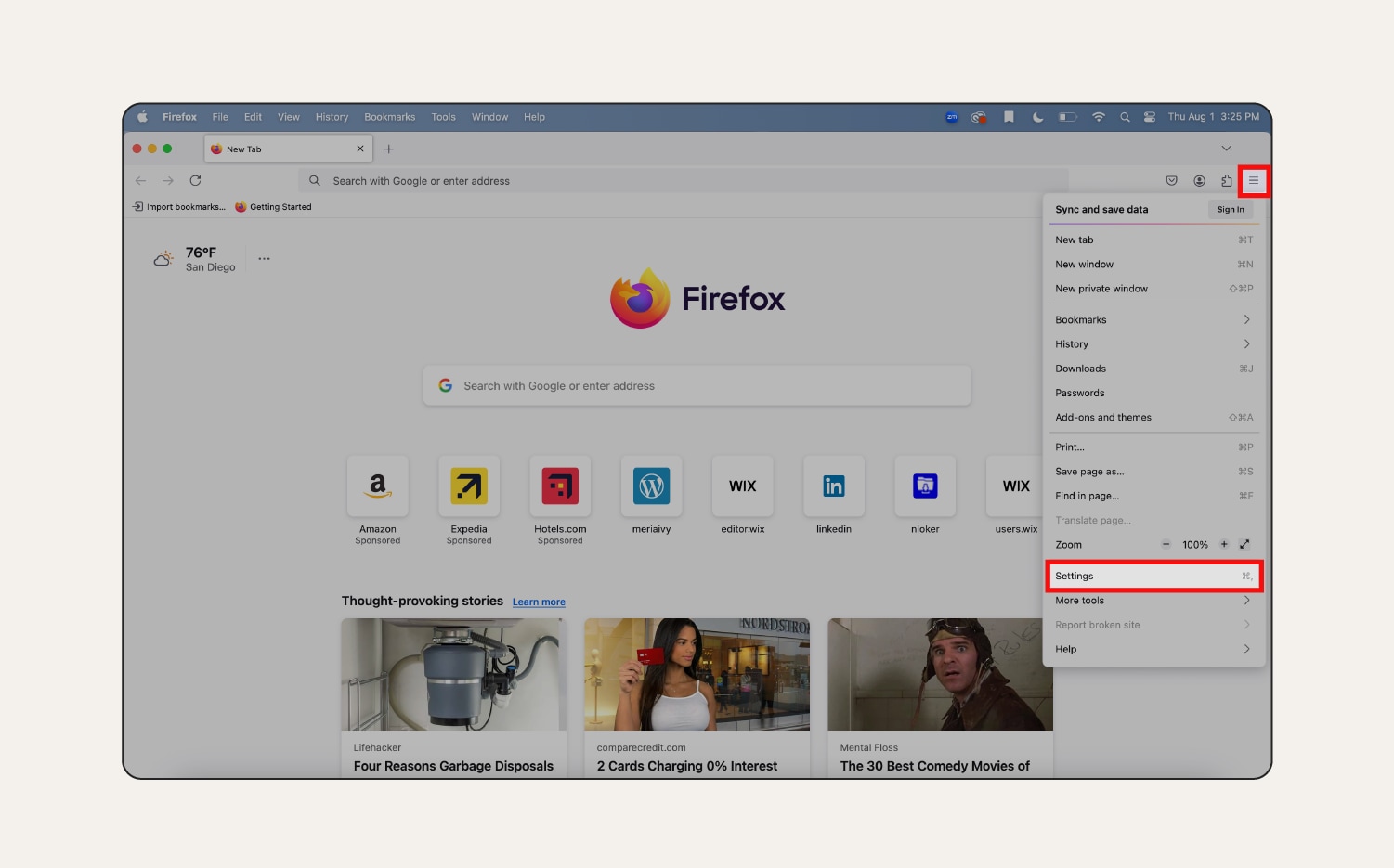
2. Sélectionnez Vie privée et sécurité. Puis, faites défiler jusqu'à Cookies et données de sites, et sélectionnez Effacer les données.
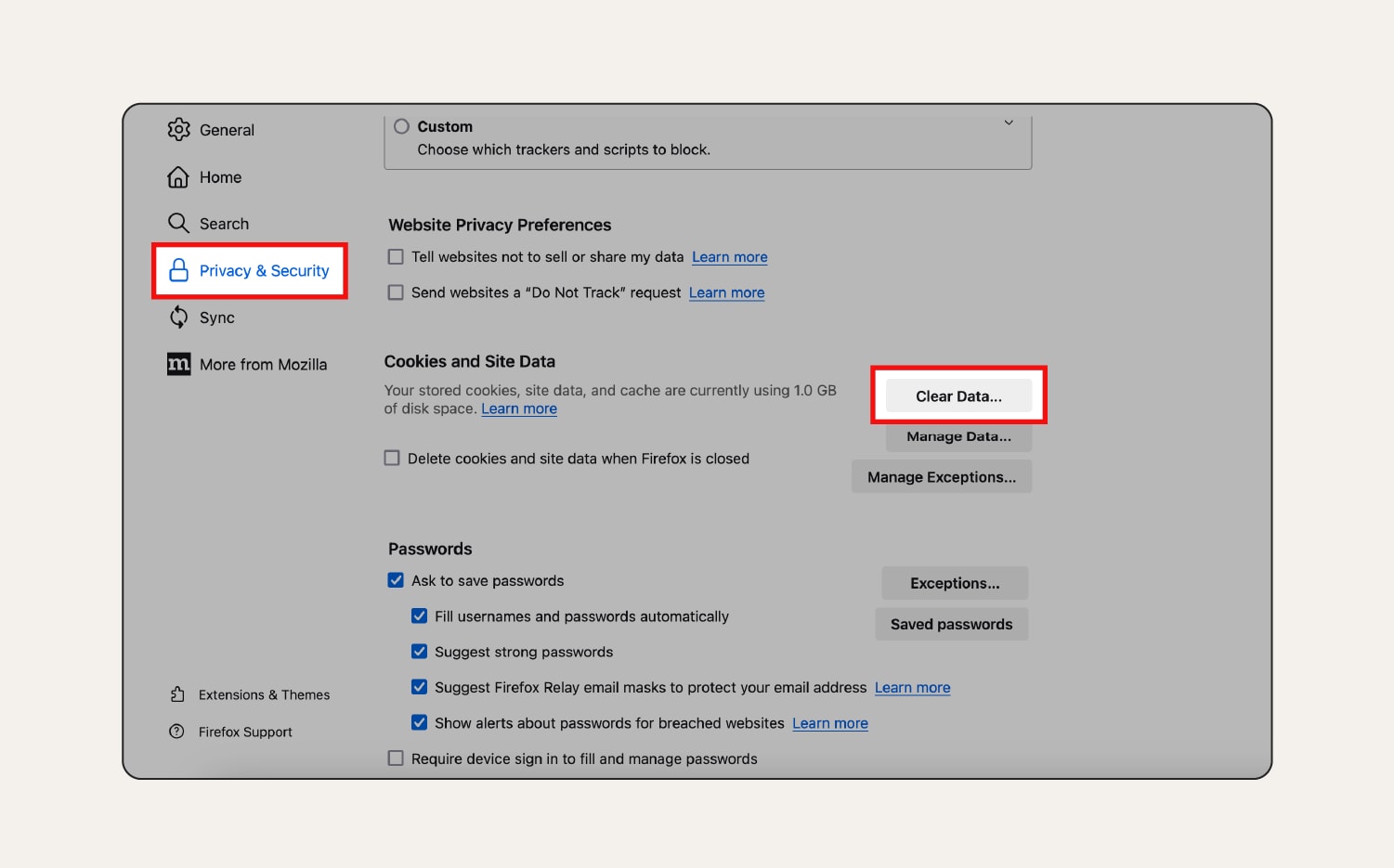
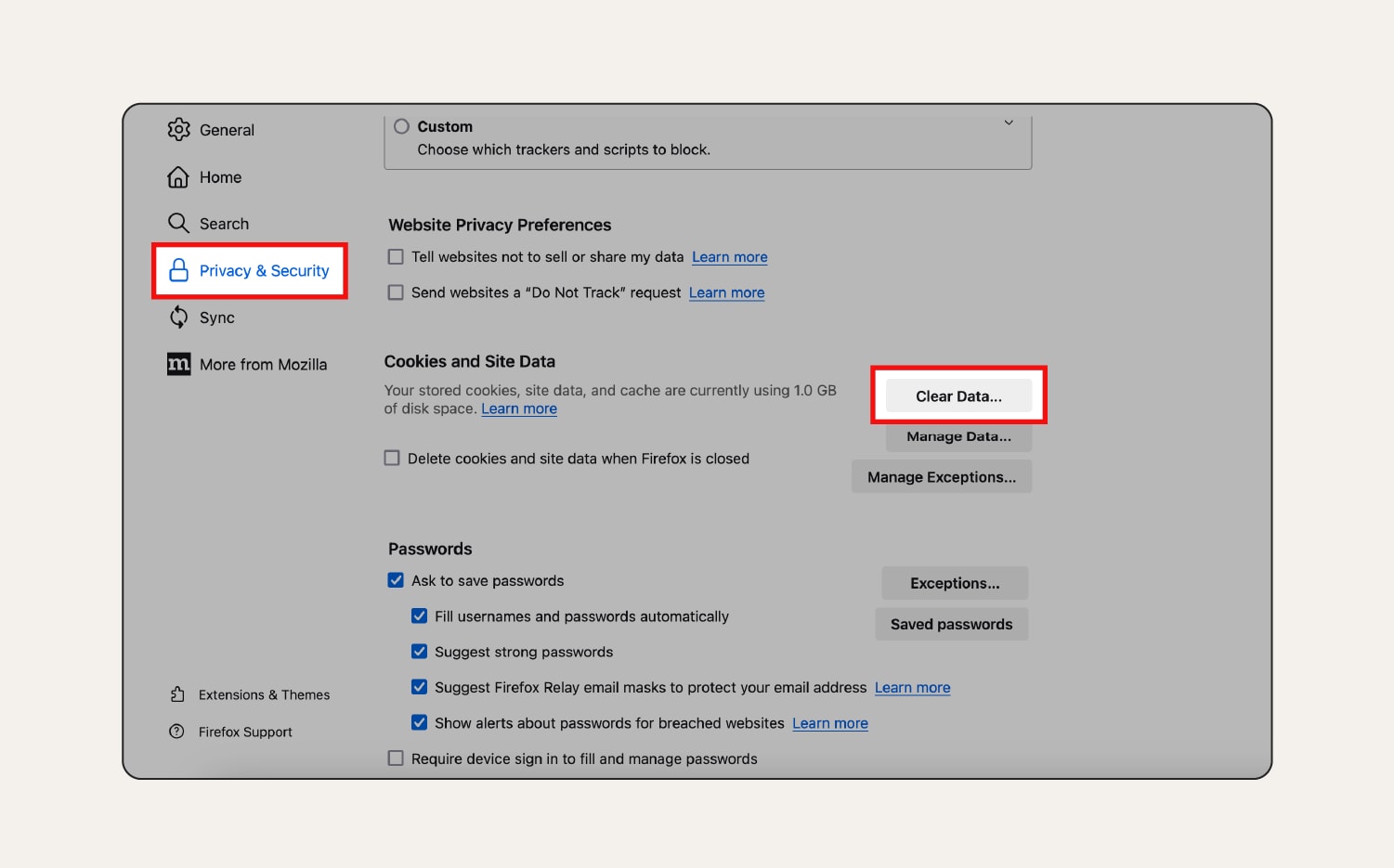
3. Utilisez le menu déroulant à côté de Intervalle à effacer pour déterminer la quantité de données à effacer. Cochez Historique, Cookies et données de sites et Fichiers et pages en cache temporaire, puis cliquez sur Effacer.
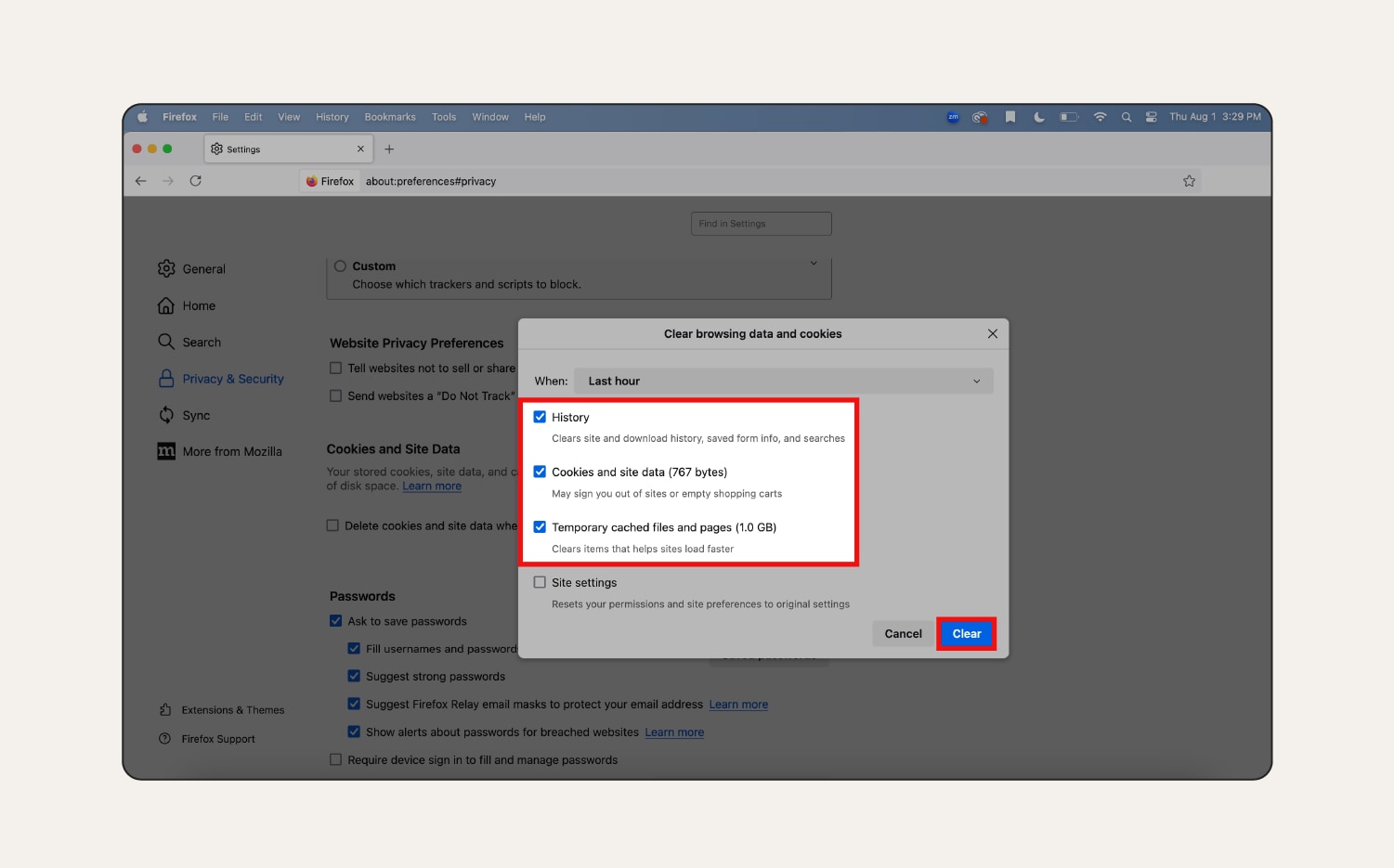
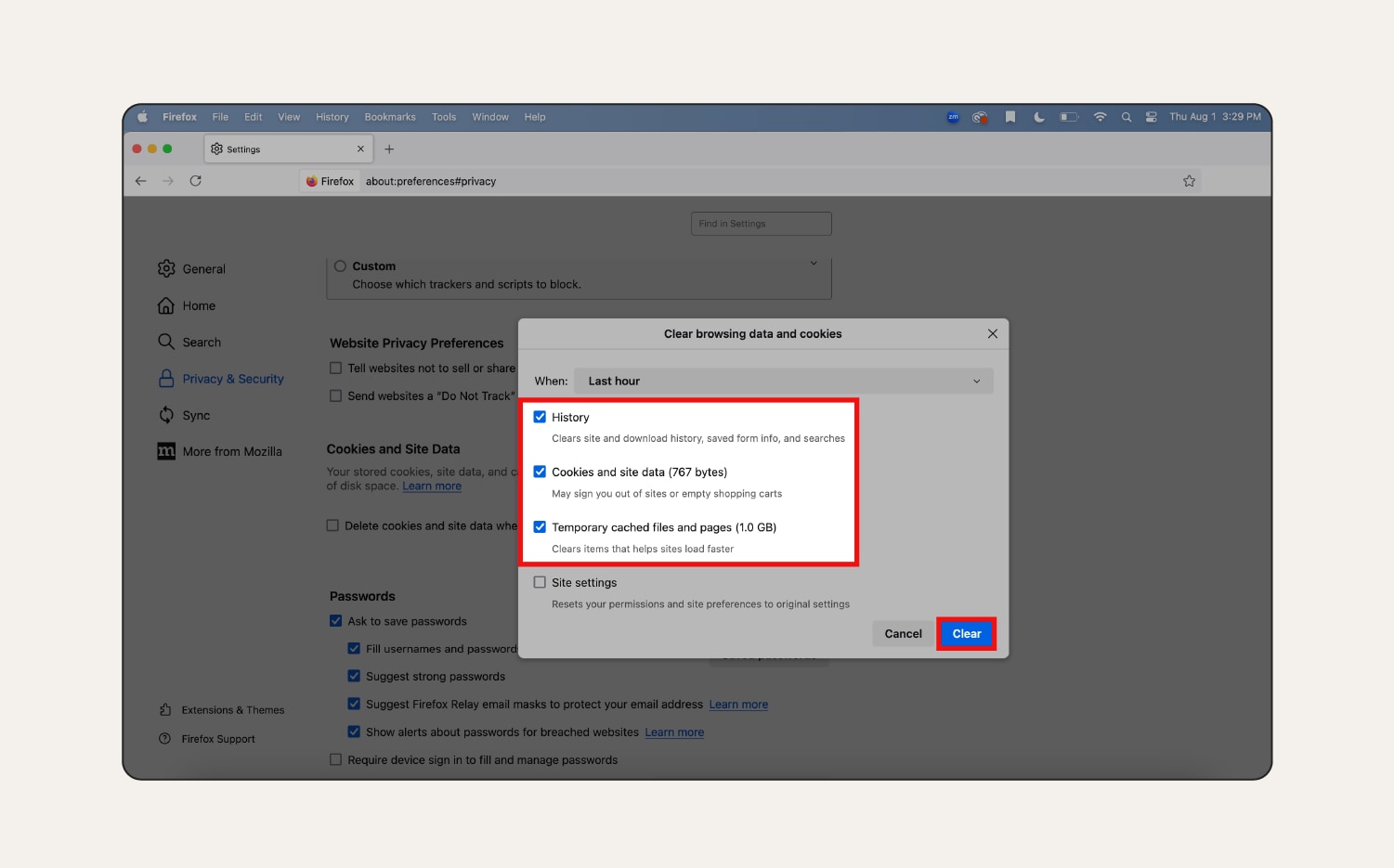
Comment vider le cache système sur Mac ?
Le cache système de votre Mac est une zone de stockage temporaire pour des données fréquemment utilisées, telles que les fichiers système et les paramètres. Il sert à accélérer le traitement des informations, mais il peut être utile de le vider si vous rencontrez des problèmes après une mise à jour du système ou si vous constatez une accumulation de fichiers obsolètes.
Ne supprimez que les fichiers de cache concernés à l'intérieur des dossiers parents, sans effacer les dossiers entiers. Faites attention à ne pas toucher aux fichiers système essentiels, au risque de perturber le fonctionnement de macOS. Pensez toujours à effectuer une sauvegarde de votre Mac avant d'effacer le cache système.
Voici comment supprimer le cache système sur votre Mac :
1. Ouvrez le Finder, puis cliquez sur Aller dans la barre de menus.
2. Maintenez la touche Option enfoncée et cliquez sur Bibliothèque.
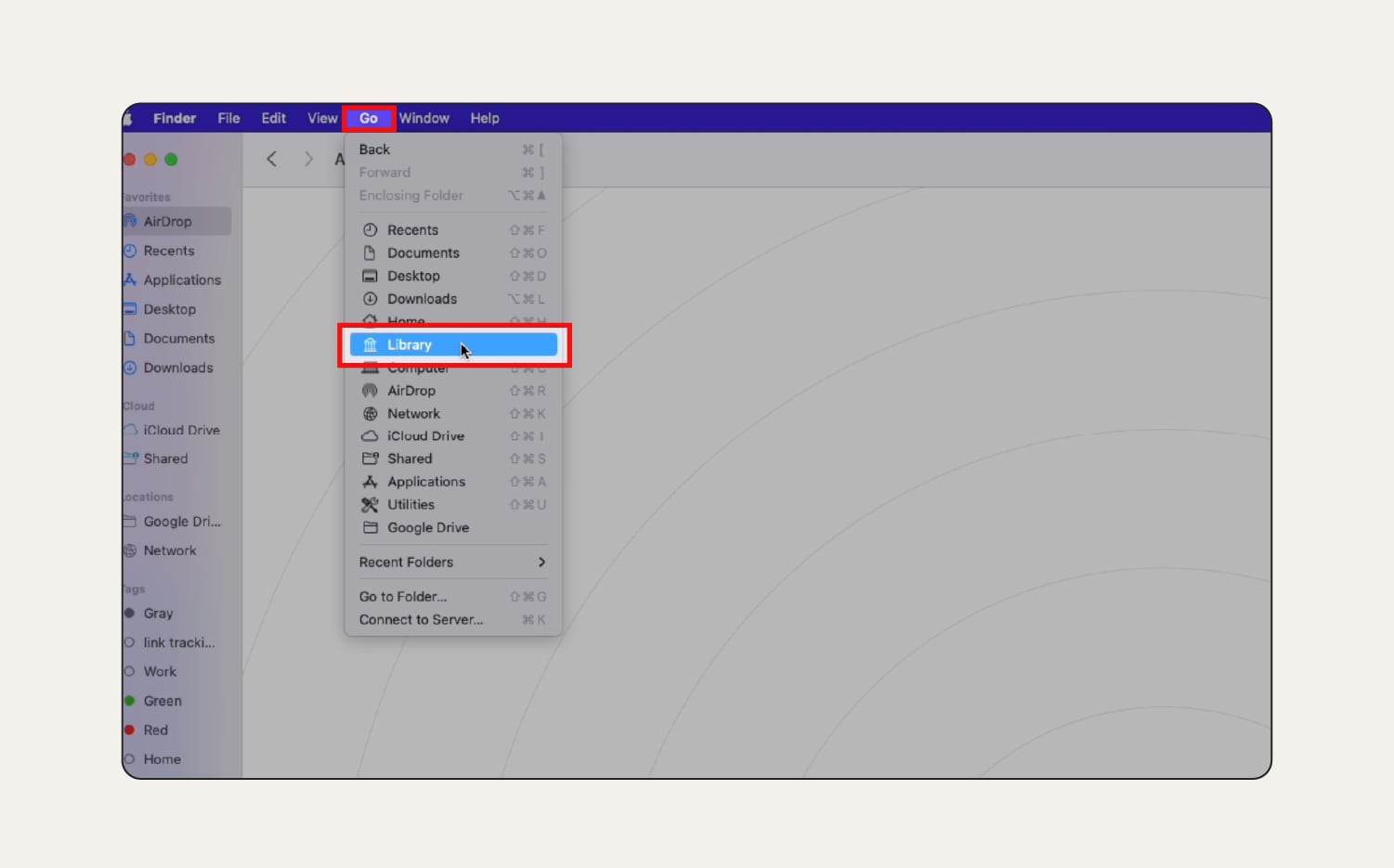
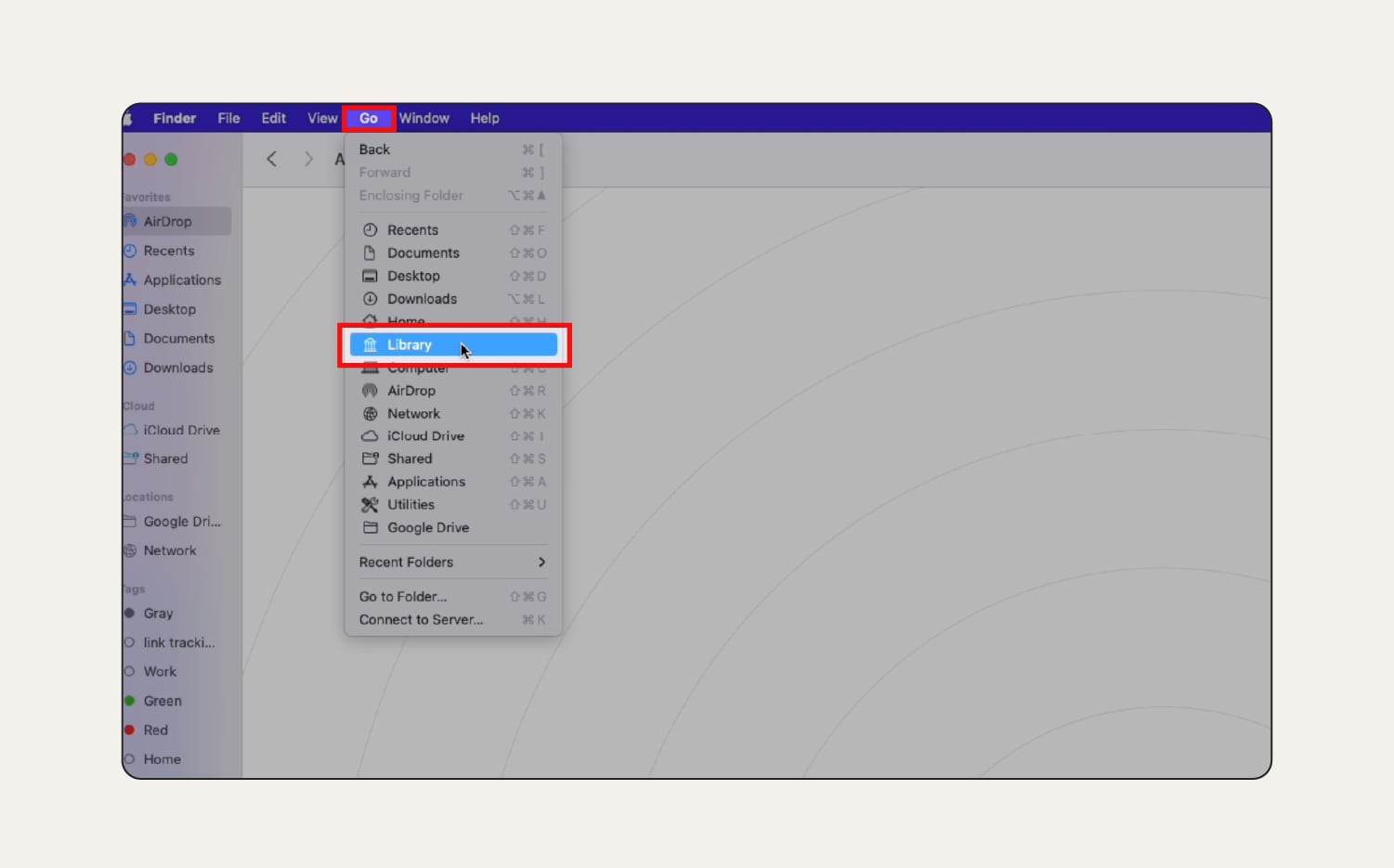
3. Ouvrez le dossier Caches et repérez les fichiers ou dossiers liés au système (par exemple, com.apple.systempreferences). Déplacez les fichiers que vous souhaitez supprimer vers la corbeille.
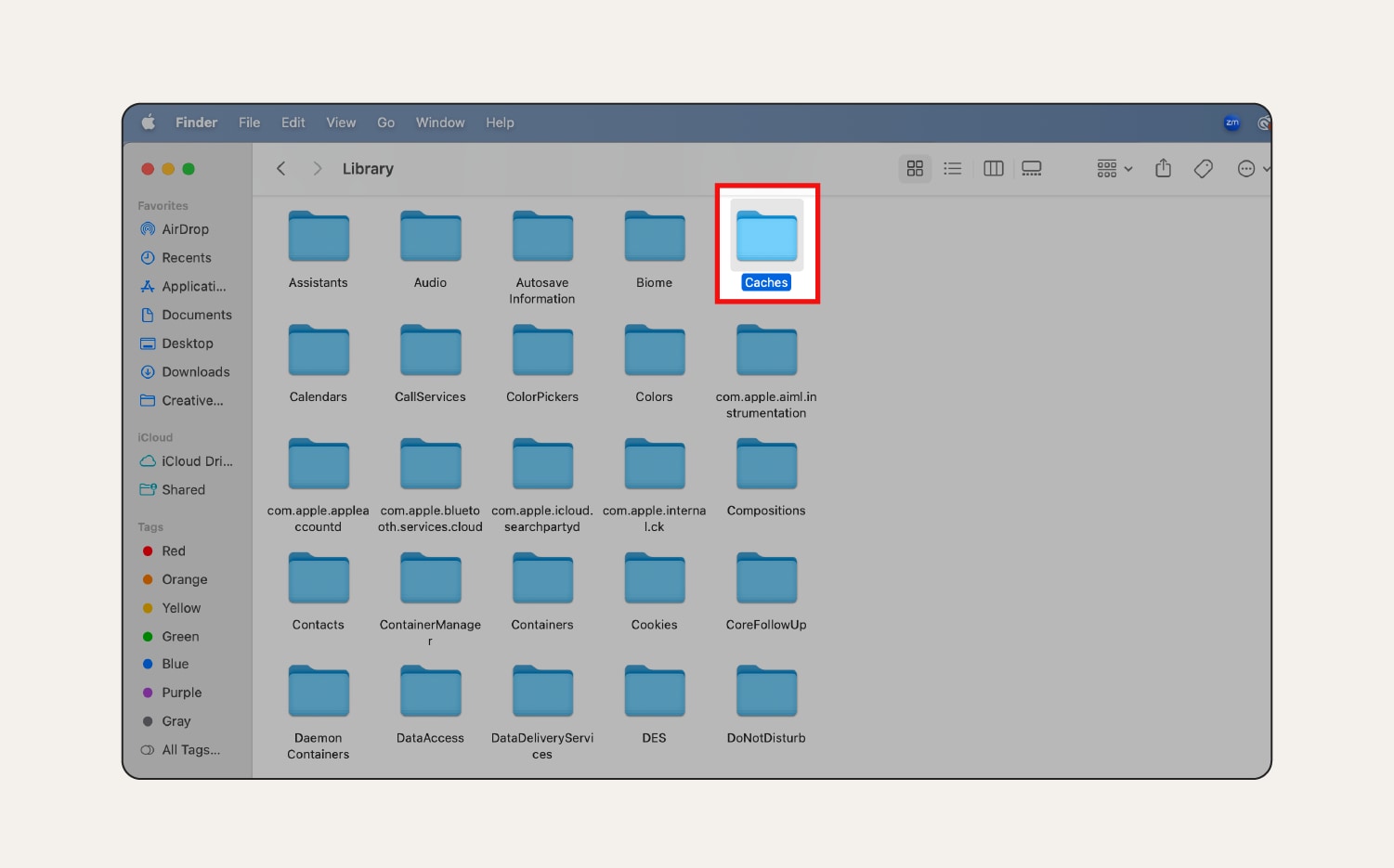
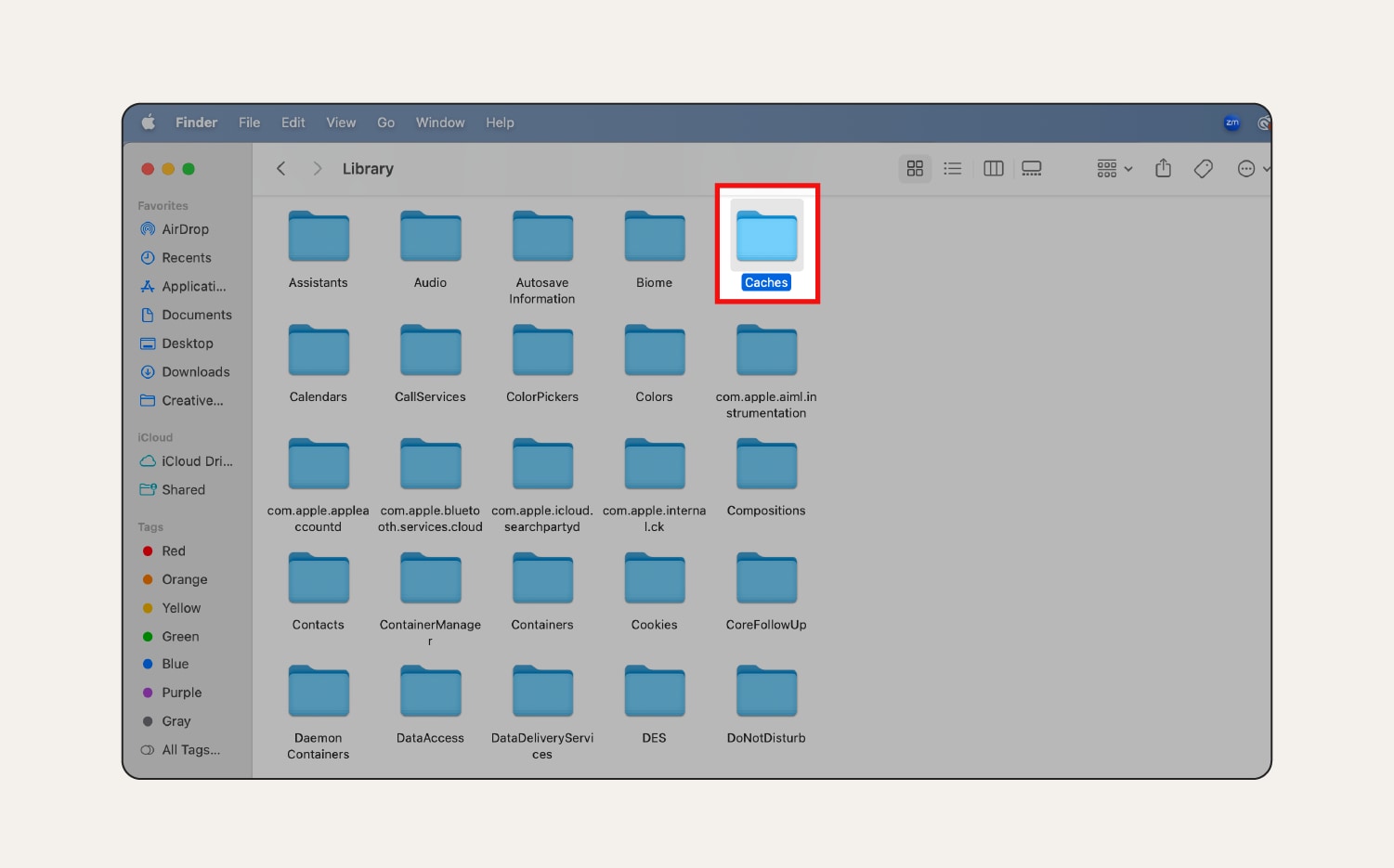
4. Faites un clic droit sur l'icône de la corbeille dans le dock et sélectionnez Vider la corbeille.
Comment vider le cache des applications sur Mac ?
Vider le cache d'une application peut être utile si vous rencontrez des bugs, des plantages ou si vous manquez d'espace de stockage. Suivez ces étapes pour vider le cache des applications sur votre Mac :
1. Ouvrez le Finder, cliquez sur Aller, puis sélectionnez Aller au dossier.
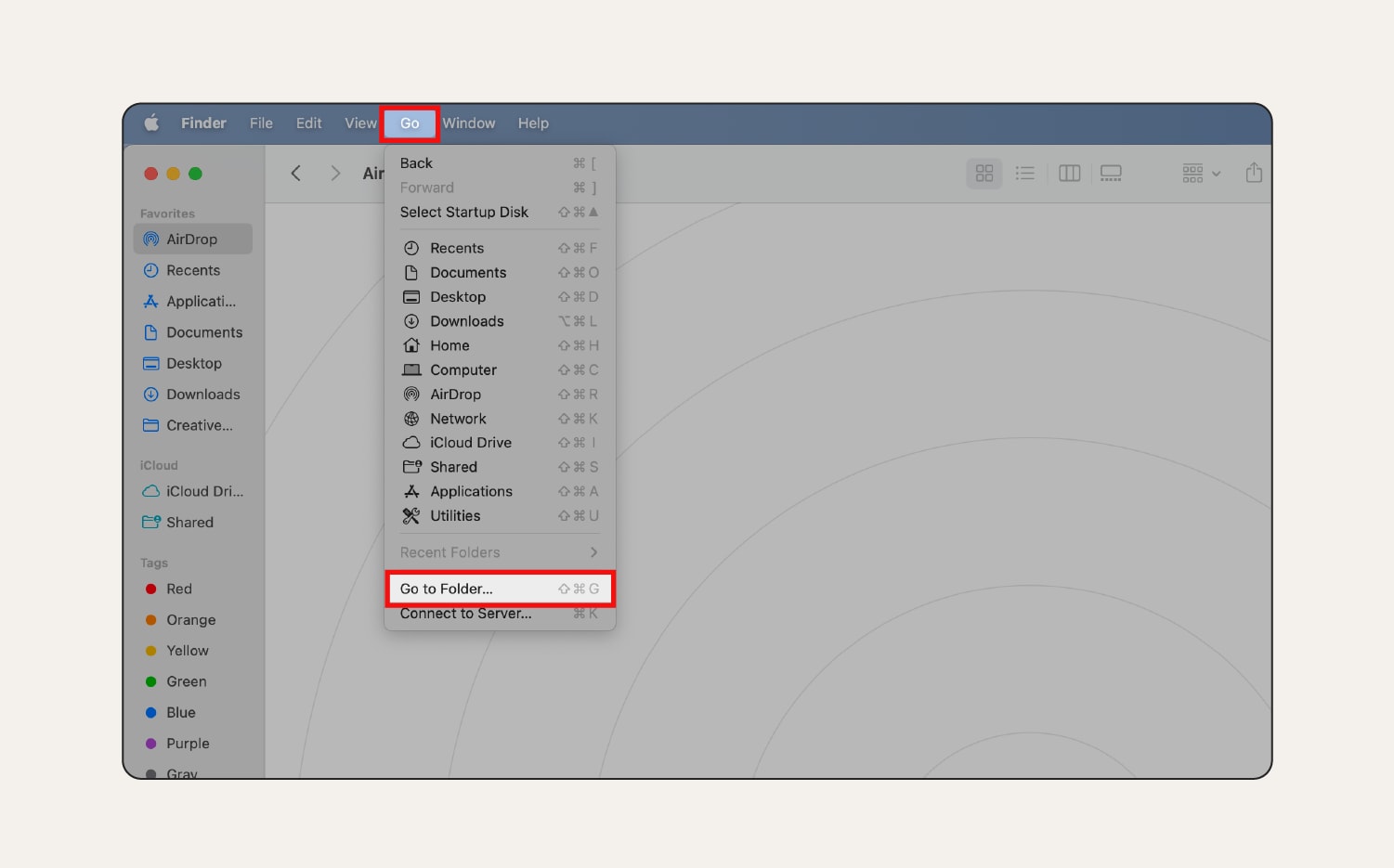
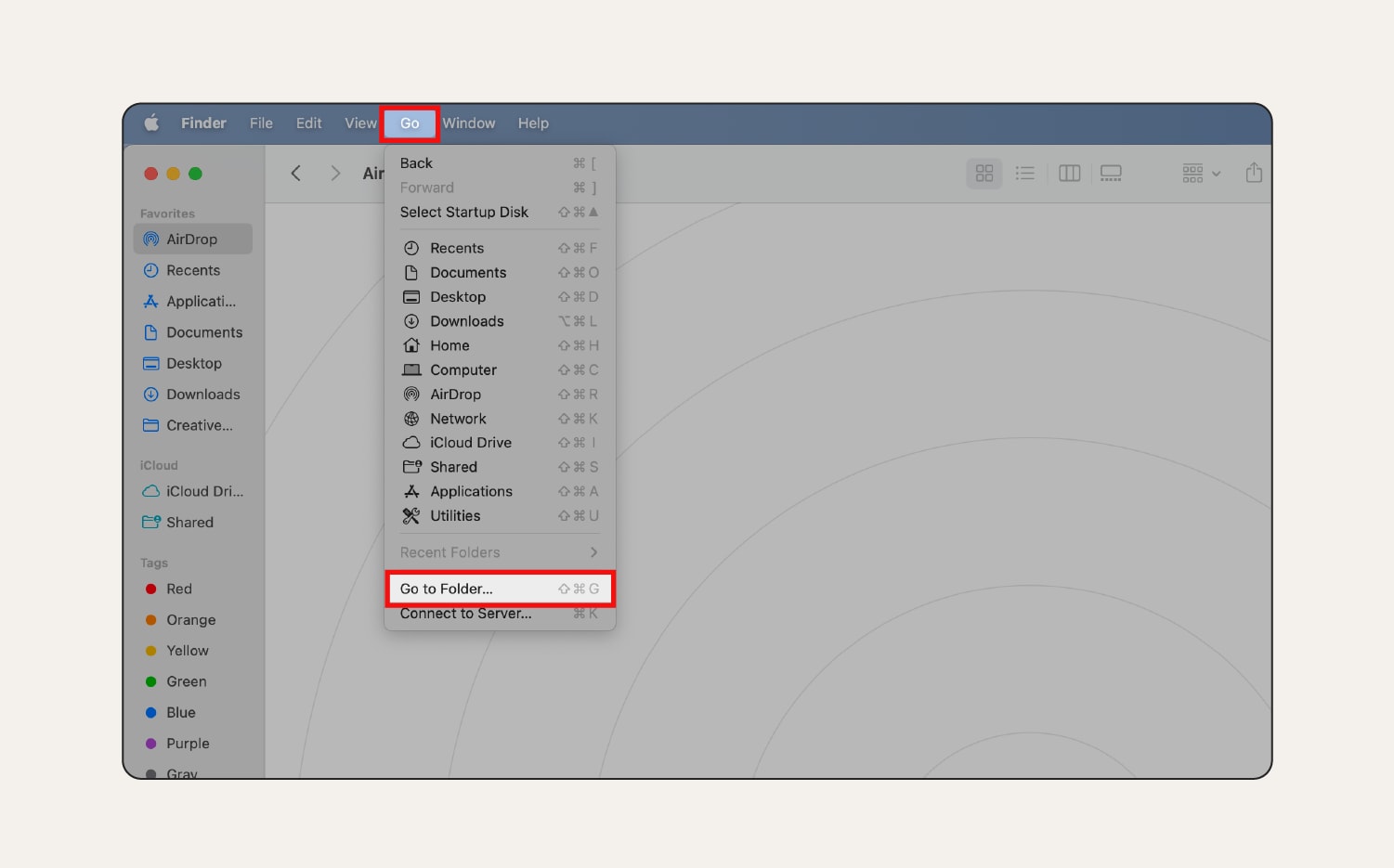
2. Saisissez ~/Library/Caches et sélectionnez le résultat correspondant à Users > [votre nom d'utilisateur] > Library > Caches.
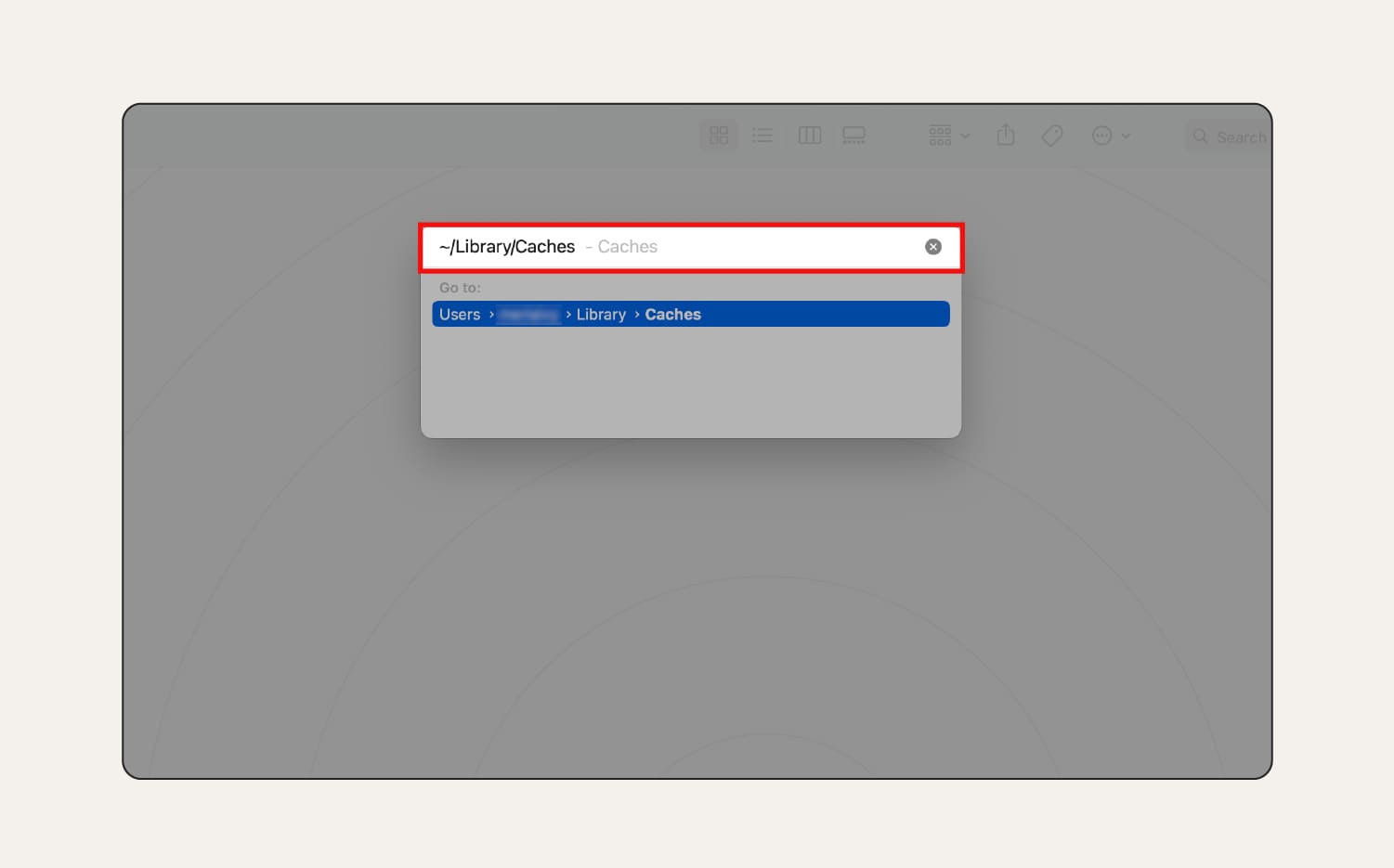
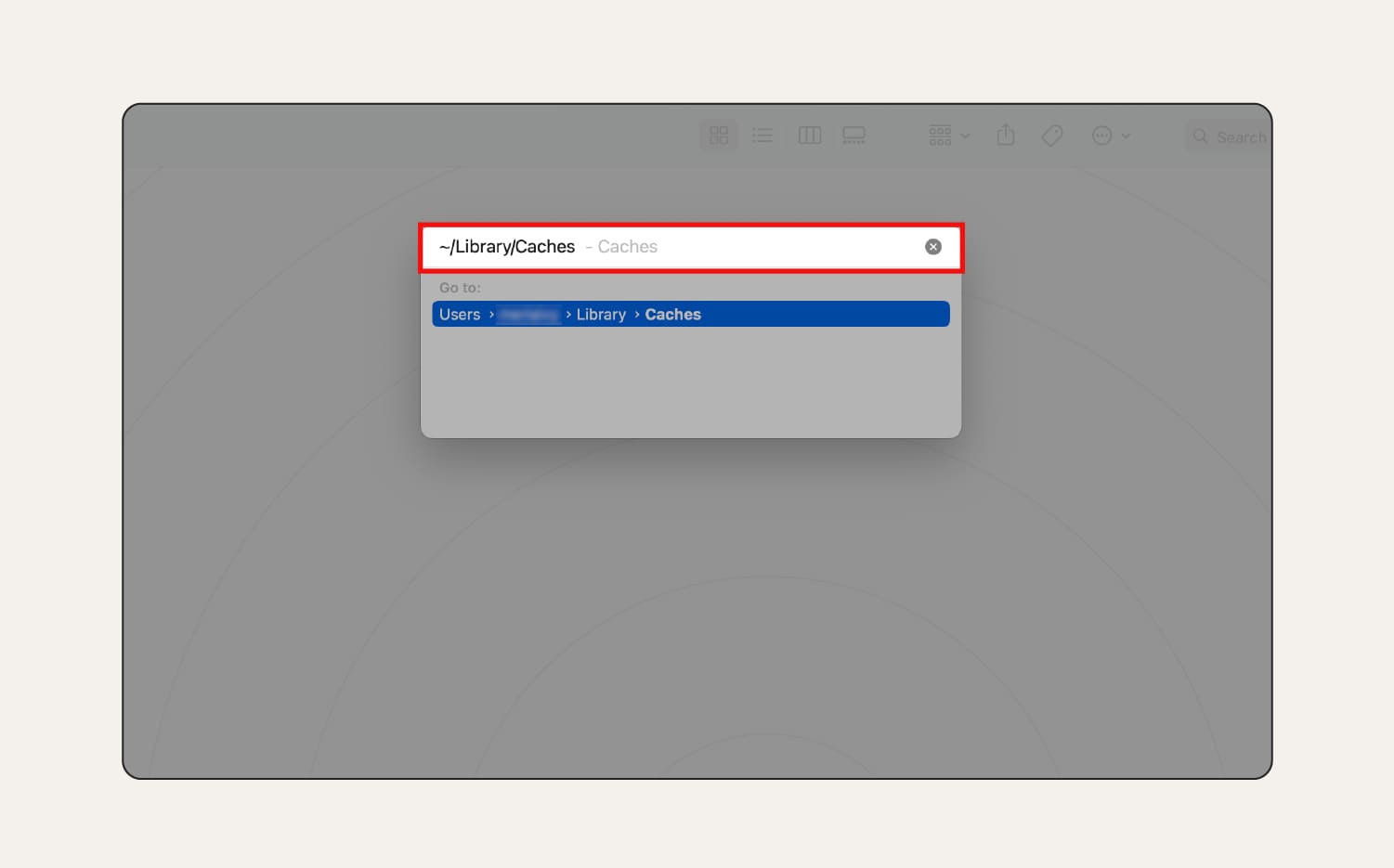
3. Sélectionnez les fichiers de cache des applications que vous souhaitez supprimer et faites-les glisser dans la corbeille. Faites ensuite un clic droit sur l'icône de la corbeille dans le dock et choisissez Vider la corbeille.
Comment vider le cache DNS sur Mac ?
Le cache DNS (Domain Name System) enregistre les adresses IP associées aux noms de domaine. Vider ce cache peut aider à résoudre certains problèmes de connexion ou d'affichage de sites web.
Voici comment vider le cache DNS de votre Mac :
1. Ouvrez Terminal (Finder > Applications > Utilitaires > Terminal).
2. Saisissez sudo dscacheutil -flushcache; sudo killall -HUP mDNSResponder et appuyez sur Entrée.
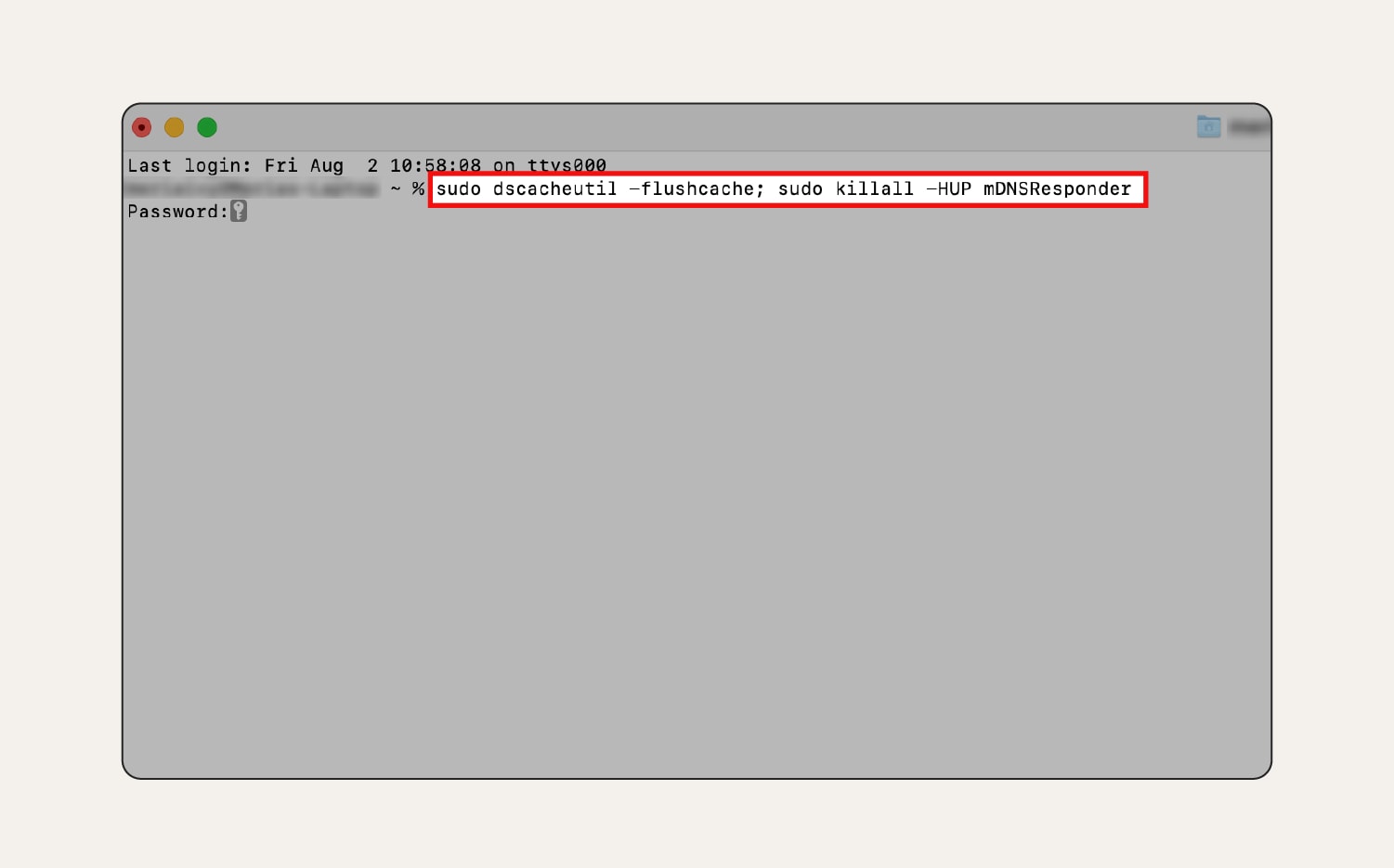
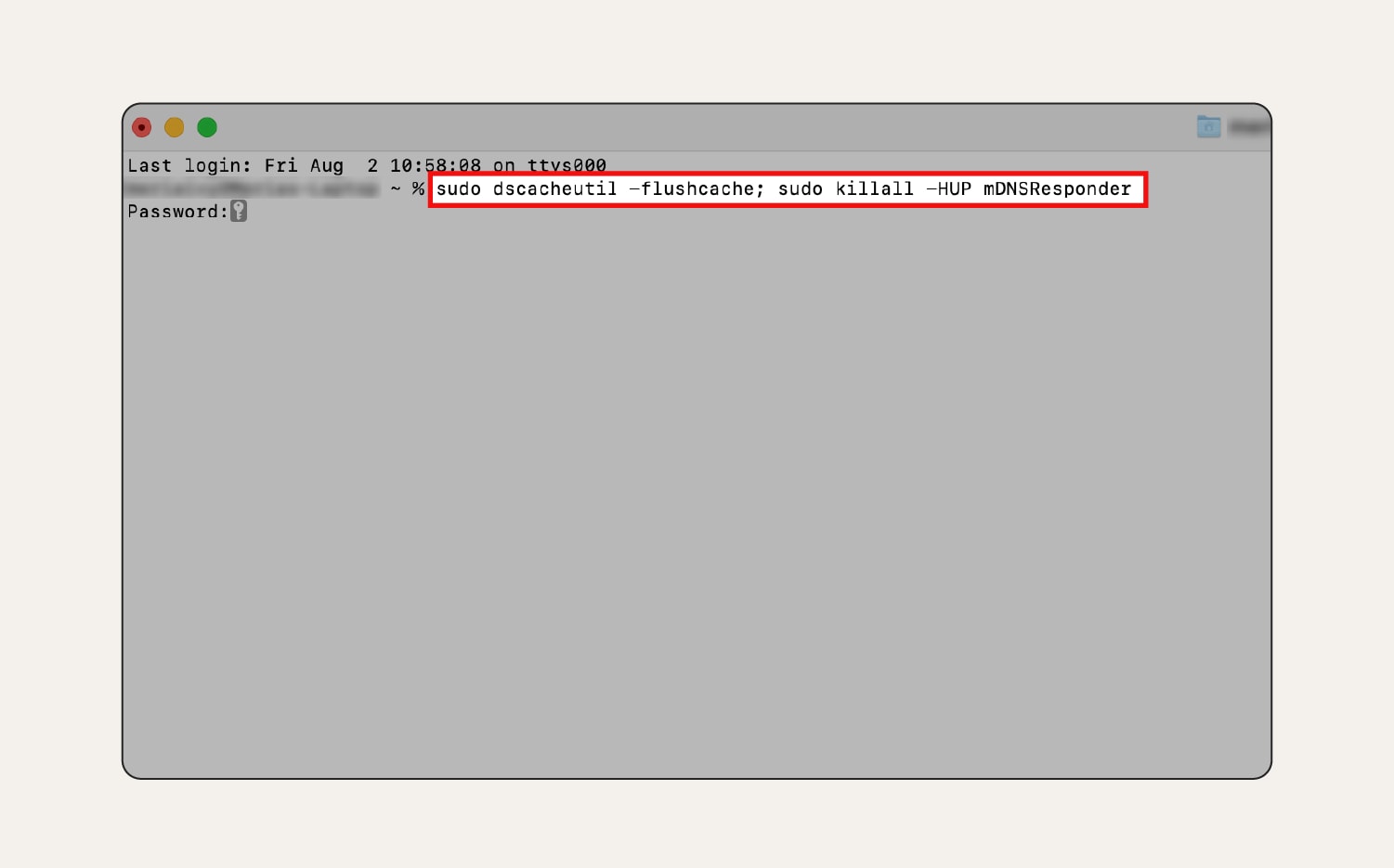
3. Tapez votre mot de passe et appuyez sur Entrée.
Renforcez votre protection contre le suivi en ligne
Effacer les cookies et le cache peut contribuer à offrir une certaine protection contre le suivi en ligne, mais celle-ci reste limitée. Norton AntiTrack va plus loin : il bloque les traqueurs invisibles, masque votre empreinte numérique et renforce la protection de vos informations personnelles contre la collecte et le partage sans votre accord.
Adoptez Norton AntiTrack dès aujourd'hui pour contribuer à empêcher le suivi en ligne sans vous priver de vos pages web préférées.
FAQ concernant la suppression du cache sur Mac
Vous avez encore des questions sur la suppression du cache sur votre Mac ? Voici ce qu'il faut savoir.
À quelle fréquence dois-je vider le cache de mon Mac ?
En règle générale, il n'est nécessaire de vider le cache que si vous rencontrez des problèmes avec votre Mac pouvant être résolus en supprimant ces données (par exemple, des sites web qui chargent lentement) ou si vous avez besoin de libérer de l'espace de stockage.
Vider le cache peut-il poser des problèmes ?
Vider votre cache supprime les cookies de session et les données de connexion. Cela signifie que vous risquez d'être déconnecté de vos sites habituels et devrez vous reconnecter lors de votre prochaine visite.
La suppression du cache du navigateur peut aussi entraîner un chargement plus lent des sites, le temps que le cache se reconstitue, mais cet effet est temporaire. Bien que cela soit rare, vider le cache système peut parfois provoquer des problèmes de performances ou une certaine instabilité. Effacer le cache des applications est en général sans risque, à condition de ne pas supprimer de fichiers essentiels au bon fonctionnement de votre Mac.
Vider le cache supprime-t-il mon historique de navigation ?
Non, le fait de vider le cache n'efface que les données temporaires des sites web. Votre historique de navigation reste inchangé, sauf si vous choisissez explicitement de le supprimer lors de cette opération.
Note éditoriale : Nos articles vous fournissent des informations éducatives. Nos offres peuvent ne pas couvrir ou protéger contre tous les types de crime, de fraude ou de menace sur lesquels nous écrivons. Notre objectif est d'accroître la sensibilisation à la cybersécurité. Veuillez consulter les conditions complètes lors de l'inscription ou de la configuration. N'oubliez pas que personne ne peut empêcher l'usurpation d'identité ou la cybercriminalité, et que LifeLock ne surveille pas toutes les transactions dans toutes les entreprises. Les marques Norton et LifeLock font partie de Gen Digital Inc.
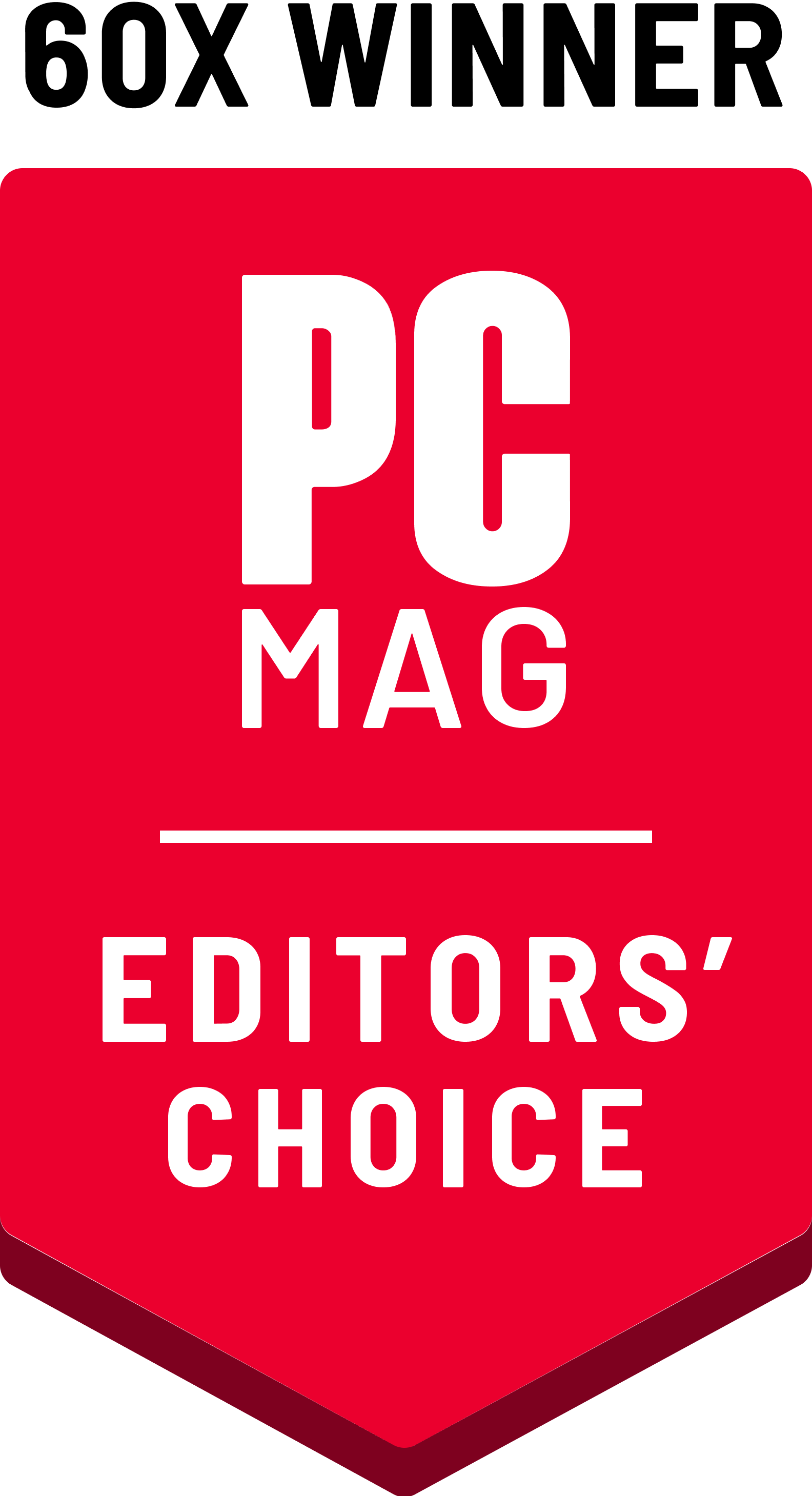






Vour voulez en savoir plus ?
Suivez-nous pour connaître les dernières actualités, astuces et mises à jour.